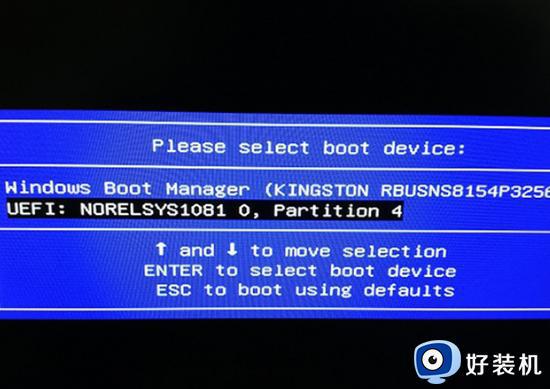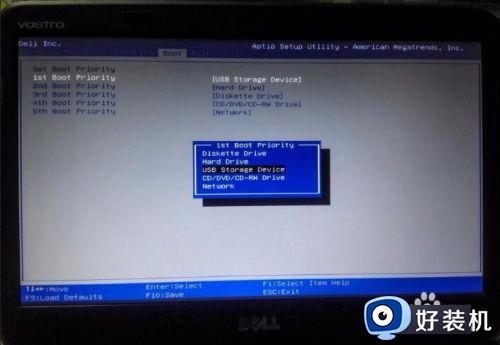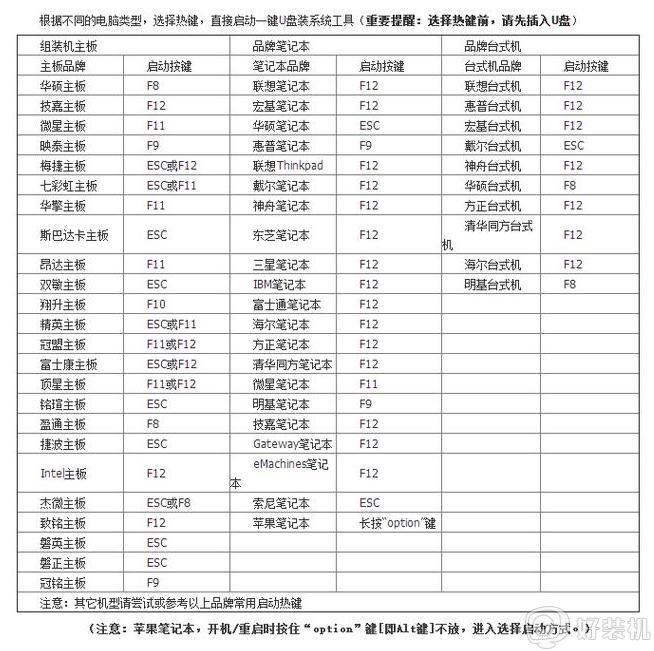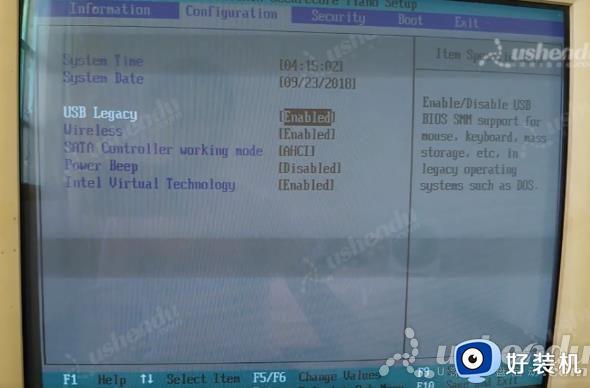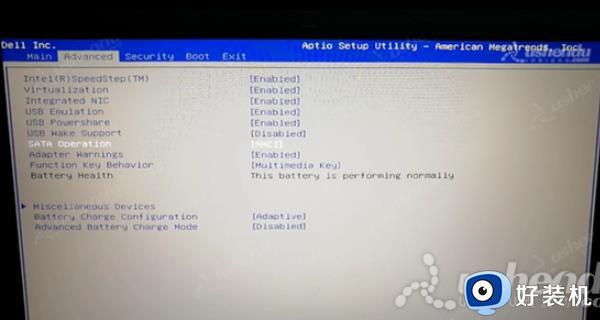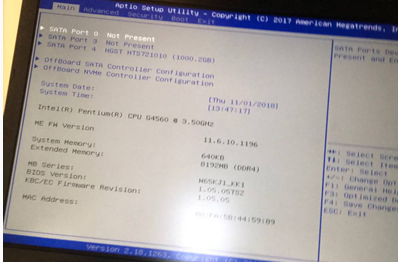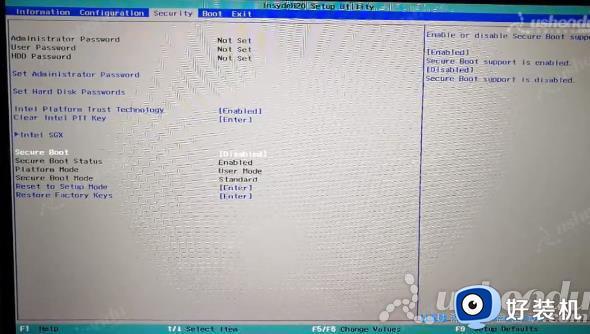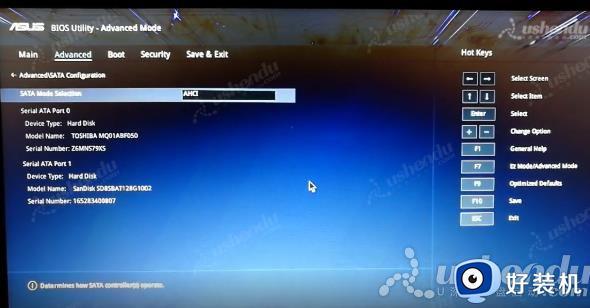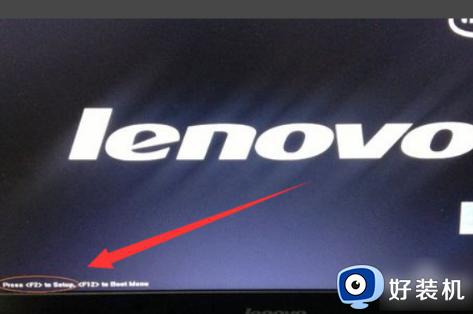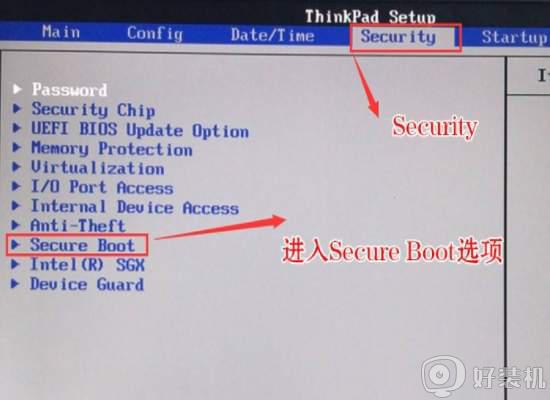宏碁墨舞笔记本进入bios设置从U盘启动的图文步骤
时间:2021-03-10 14:32:39作者:huige
近日有用户想要使用U盘给宏碁墨舞笔记本电脑重装系统,可是在这之前,就要先制作U盘启动盘然后设置U盘为第一启动项,不过很多用户都不知道要如何操作,那么其实我们可以进入bios界面来进行设置,为了帮助到大家,这就给大家讲述一下宏碁墨舞笔记本进入bios设置从U盘启动的图文步骤。
具体步骤如下:
1、宏碁墨舞插上U盘后,重启电脑,连续按F2键进入bios。
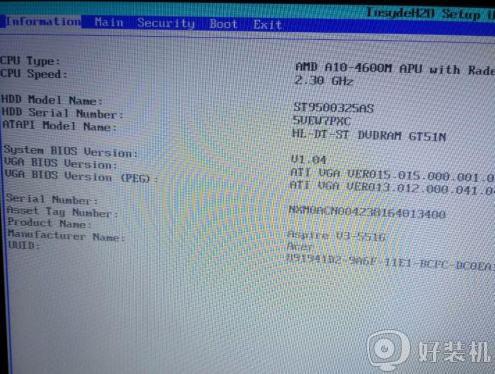
2、使用方向键控制进入“main”菜单。选中F12 boot menu,将其改为disable。
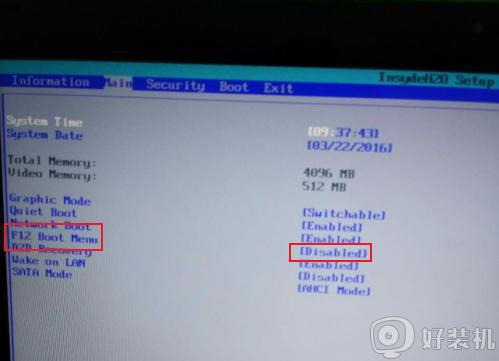
3、使用方向键控制进入boot选项菜单,将usb hdd通过F5和F6键调到第一位。
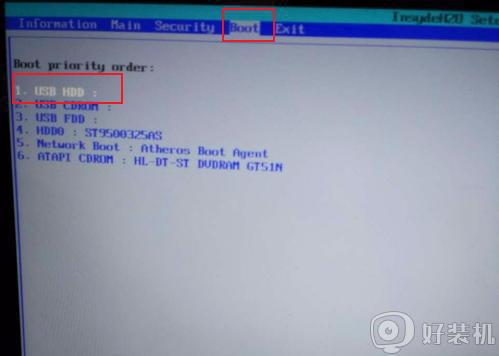
4、使用方向键进入exit,如下图,选择第一条选项,选中yes,则会退出并保存。
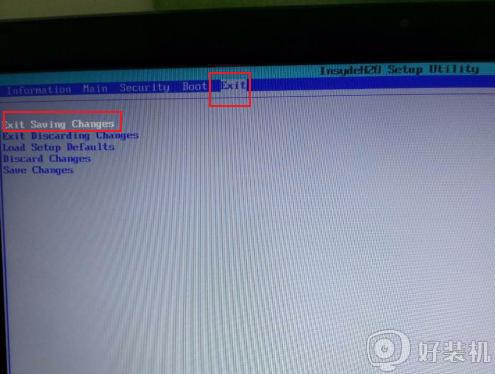
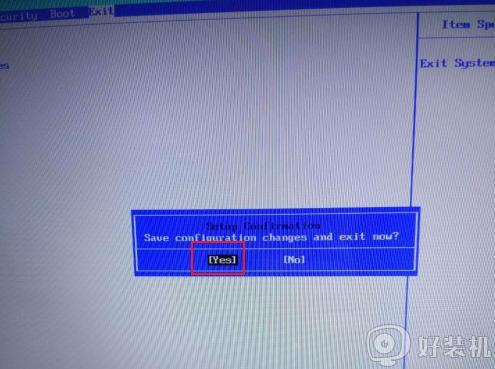
5、电脑会自动重启,这次不需要按任何按键,会自动从u盘启动。
以上给大家讲解的便是宏碁墨舞笔记本进入bios设置从U盘启动的图文步骤,有这个需要的用户们可以学习上面的方法来操作即可。